웹디자인 강의
Photoshop 스타버스트 원조뻘 강좌.
2003.02.26 16:06
Difications 님의 강좌입니다. Nzeo 포토샾 강좌 게시판 , 원제목은 : [pts6 : 허접 강좌시리즈1]스타버스트 응용[수정완료-_-v]
게시판에서 검색에 '스타' 치면, 카라님 다음이니, 원조뻘아닌가요. =ㅅ=;; 먼가 잘못된게 있으면 바로 삭제하겠습니다.
제가 쪽지로 물어보려 해도, 수신설정을 안해놓으신듯? 1년이 다되가는 강좌네요.. Difications님이 삭제하시라면 삭제 하겠습니다! 흐흠..
그리고 Difications 님의 스타버스트 강좌를 찾아보시면 아시겠지만, 그림이 깨졋는데.. =ㅅ=; 제가 우연히
하드에 보관하고있었네요. 스타트.. 내용은 바뀐게 전~혀 없습니다. 질문을 하셔도 대답해드리지 못하는..;;
* 스타트
안녕하세요.
이번으로 강좌를 처음 쓰는 디피입니다..^^
숌미님이나 Es.님이 도트하면 참 부러웠는데
도트 한번 해볼려다가 포기하고 =_=
기냥 제 스타일을 지켜야종;;
어쨋건
시작하겠습니다..
우선 포토샵을 실행하고 가로, 세로 500px로 새 이미지를 만듭니다.
그리고 아래 그림과 같이 레이어를 하나 추가합니다.
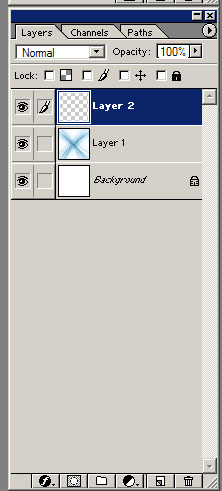
브러쉬 툴을 선택하고 1픽셀의 얇은 브러쉬를 선택합니다.
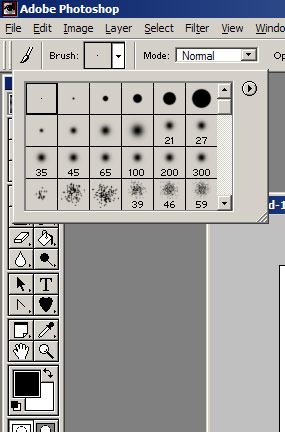
그리고는 X자로 찍찍 그어줍니다. 아무렇게나 그리셔도 상관없습니다.
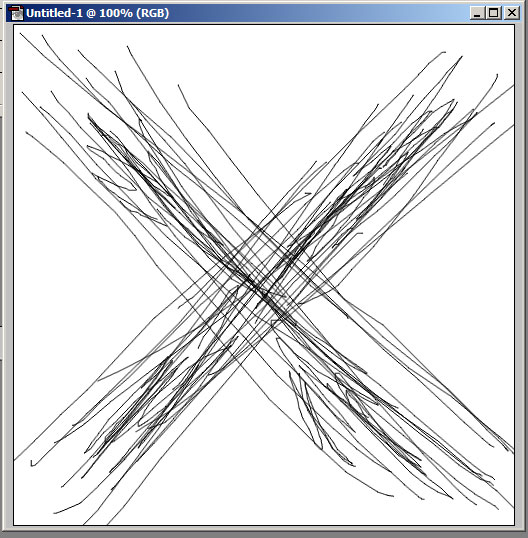
그리고 아래그림처럼 필터를 선택합니다.
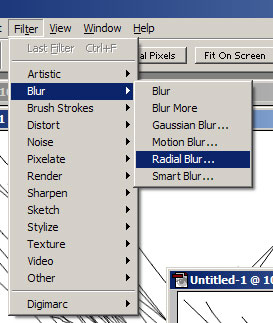
어모운트는 100으로 만땅으로 올려줍니다.
아래 그림과 같이 셋팅하고 OK누르세요
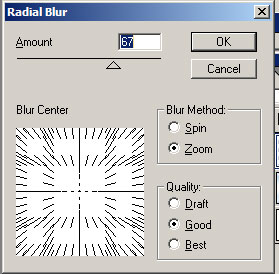
그리고 필터의 반복 실행을 위해 아래 그림과 같이 선택해주면 똑같은 설정이 반복되서 실행됩니다.
이것을 여러번해서 적당히 조절되면 다음 과정으로 넘어갑니다.
-------------------------------------------------
팁 :
좀 색이 진하지 않아서 불만이신분들은 밑에 그림처럼 오토레벨을 해보십시오.
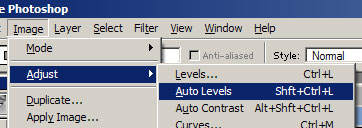
이 과정은 안해셔도 되고 전 안했습니다.
-------------------------------------------------
전 이런 이미지가 나왔습니다.
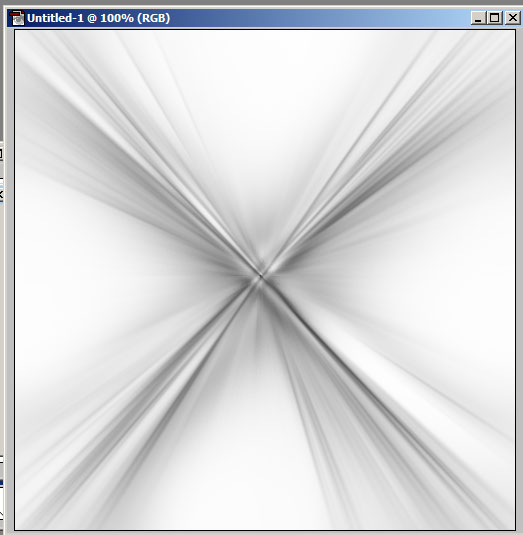
이미지 메뉴에 레벨을 선택
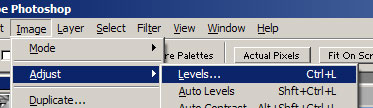
그럼 아래 그림과 같은 박스가 드고 적당히 조절 하셔서
자신이 맘에 드는 색으로 바꾸십쇼.
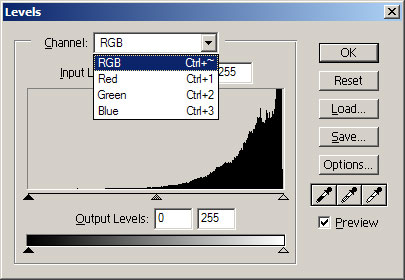
전 다음과 같은 파란색으로 하겠습니다.
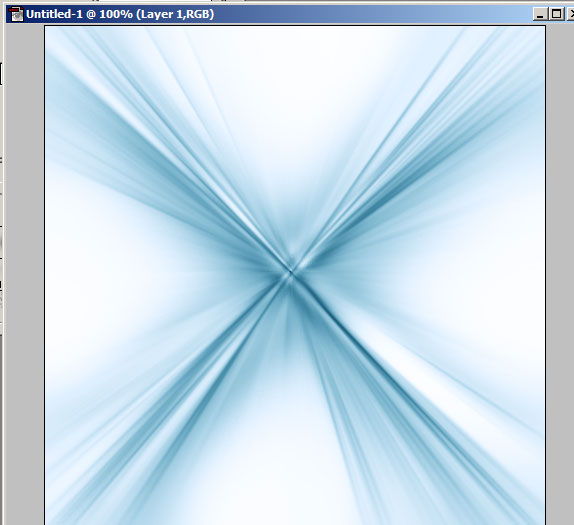
그리고 레이어를 하나 추가하십시오.
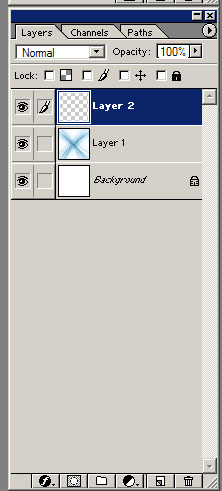
툴박스 맨위에 네모선택툴을 마우스로 누르고 있으면 다음과 같이 나타납니다.
원 선택툴을 선택하십쇼.
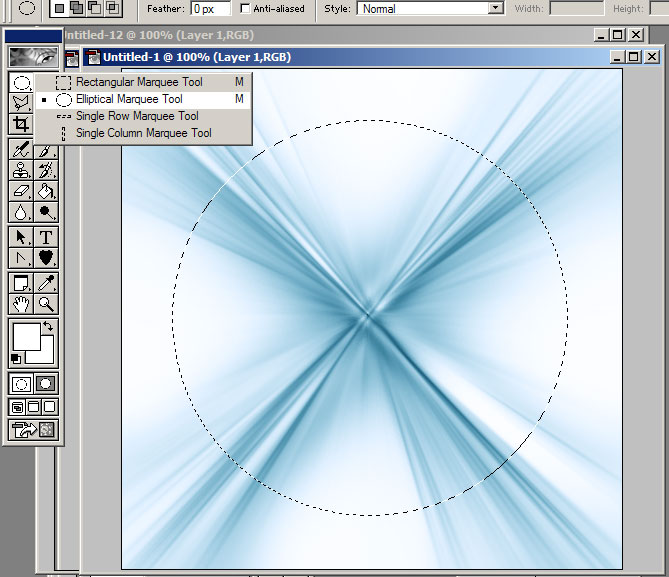
그리고 다시 펜툴(1px)로 다음과 같은 그림을 그려줍니다.
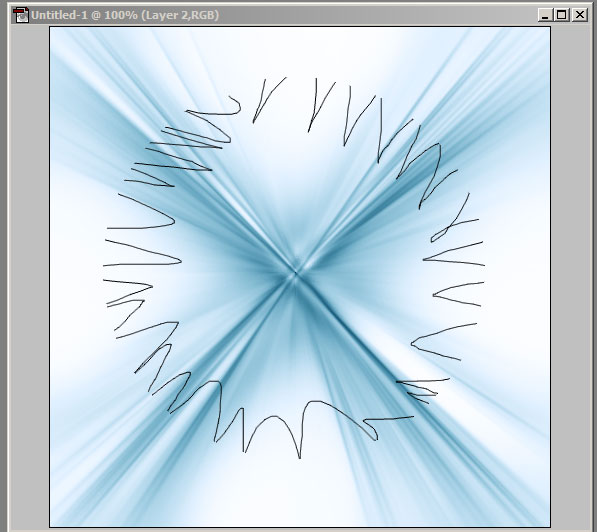
그리고 다시 필터를 선택합니다.
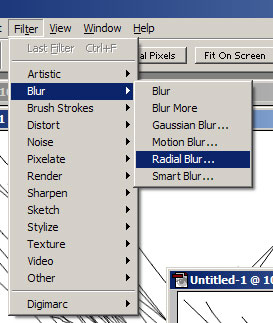
적당하게 값을주시고
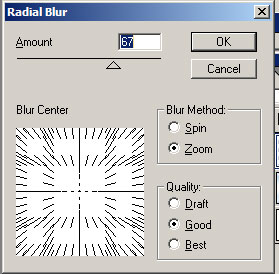
이걸로 적당히 몇번 반복해주십쇼.
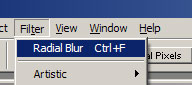
그리고 아래 그림과 같이 가운데에 넣고싶은 타이포를 넣고
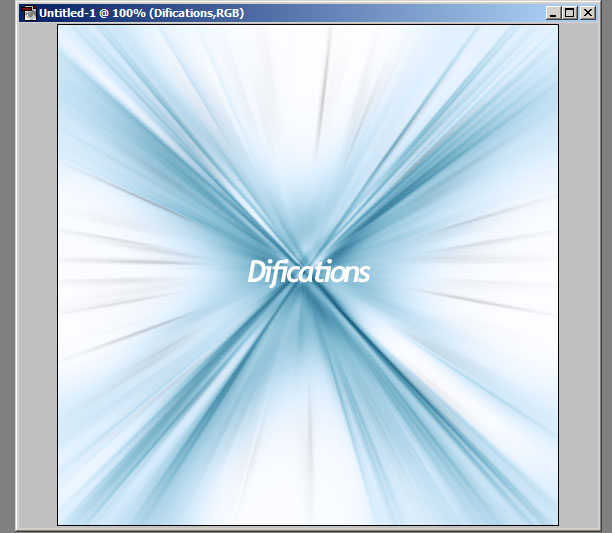
그 타이포 레이어를 더블클릭합니다.
그럼 아래와 같이 대화 상자가 뜨고
왼쪽메뉴(Style)에서 아우터 글로우를 선택해줍니다.
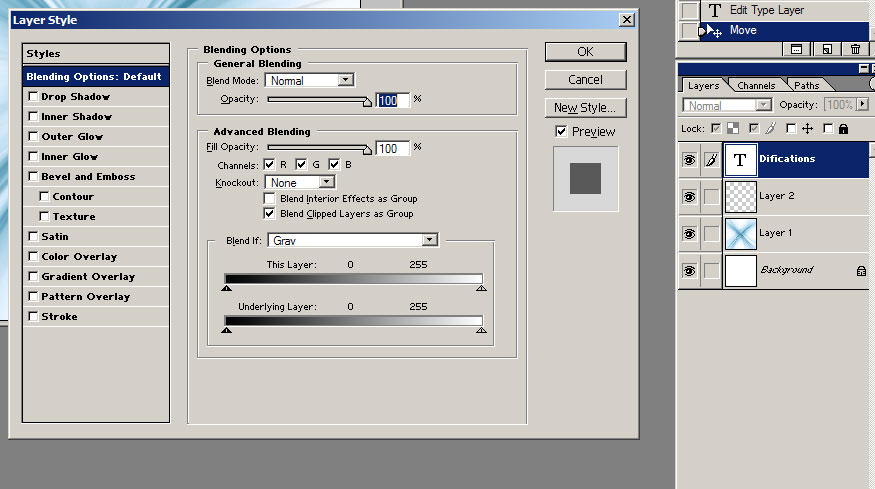
그럼 다음과 같은 이미지가 완성됩니다.

끝입니다^^.
사실 이 강좌에서 나온 결과물은 별로 멋있지 않습니다.
하지만 여러가지 기능을 사용하기때문에
이 강좌로 인하여 한꺼번에 여러가지 기능을 익혔으리라 믿습니다^^
초보용이지만 설명이 조금 부족한것같기도 하네요.
PS#1. 이미지박스 용량좀 늘려주세요-_-;;
-* 끝입니다. 돌 던지지 마시고, 강태클 와도 환영입니다.. 단지..단지.. 조금 구석에 박혀서 울뿐입니다. (글썽..)
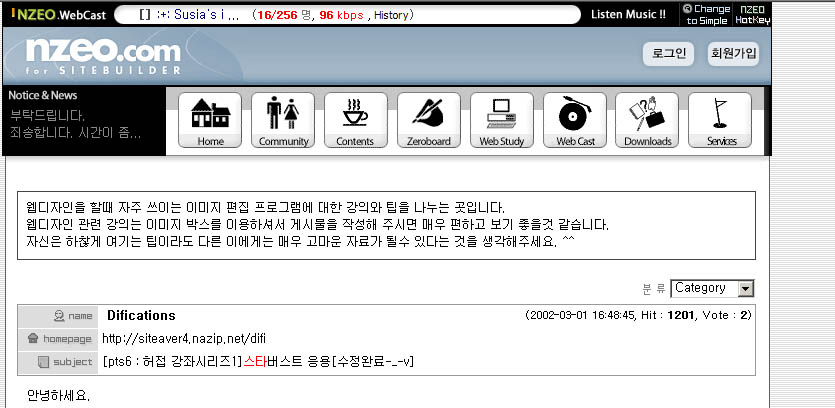
엔지오옛날모습..
게시판에서 검색에 '스타' 치면, 카라님 다음이니, 원조뻘아닌가요. =ㅅ=;; 먼가 잘못된게 있으면 바로 삭제하겠습니다.
제가 쪽지로 물어보려 해도, 수신설정을 안해놓으신듯? 1년이 다되가는 강좌네요.. Difications님이 삭제하시라면 삭제 하겠습니다! 흐흠..
그리고 Difications 님의 스타버스트 강좌를 찾아보시면 아시겠지만, 그림이 깨졋는데.. =ㅅ=; 제가 우연히
하드에 보관하고있었네요. 스타트.. 내용은 바뀐게 전~혀 없습니다. 질문을 하셔도 대답해드리지 못하는..;;
* 스타트
안녕하세요.
이번으로 강좌를 처음 쓰는 디피입니다..^^
숌미님이나 Es.님이 도트하면 참 부러웠는데
도트 한번 해볼려다가 포기하고 =_=
기냥 제 스타일을 지켜야종;;
어쨋건
시작하겠습니다..
우선 포토샵을 실행하고 가로, 세로 500px로 새 이미지를 만듭니다.
그리고 아래 그림과 같이 레이어를 하나 추가합니다.
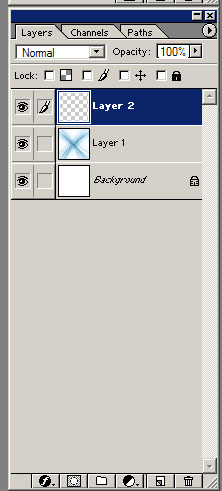
브러쉬 툴을 선택하고 1픽셀의 얇은 브러쉬를 선택합니다.
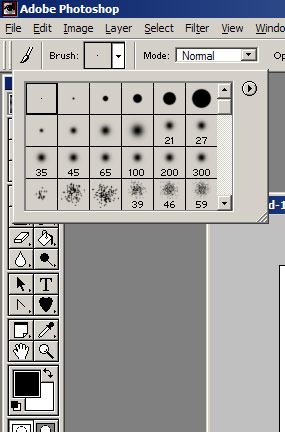
그리고는 X자로 찍찍 그어줍니다. 아무렇게나 그리셔도 상관없습니다.
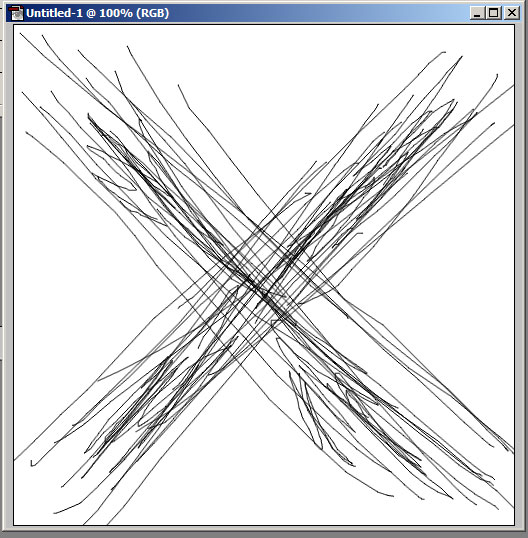
그리고 아래그림처럼 필터를 선택합니다.
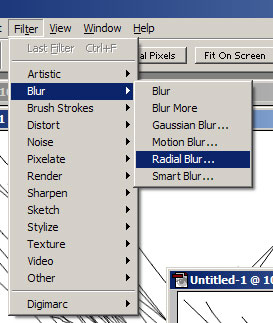
어모운트는 100으로 만땅으로 올려줍니다.
아래 그림과 같이 셋팅하고 OK누르세요
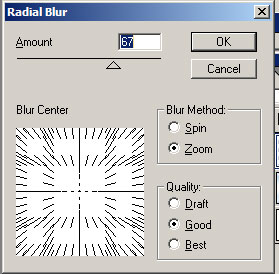
그리고 필터의 반복 실행을 위해 아래 그림과 같이 선택해주면 똑같은 설정이 반복되서 실행됩니다.
이것을 여러번해서 적당히 조절되면 다음 과정으로 넘어갑니다.
-------------------------------------------------
팁 :
좀 색이 진하지 않아서 불만이신분들은 밑에 그림처럼 오토레벨을 해보십시오.
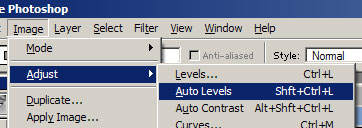
이 과정은 안해셔도 되고 전 안했습니다.
-------------------------------------------------
전 이런 이미지가 나왔습니다.
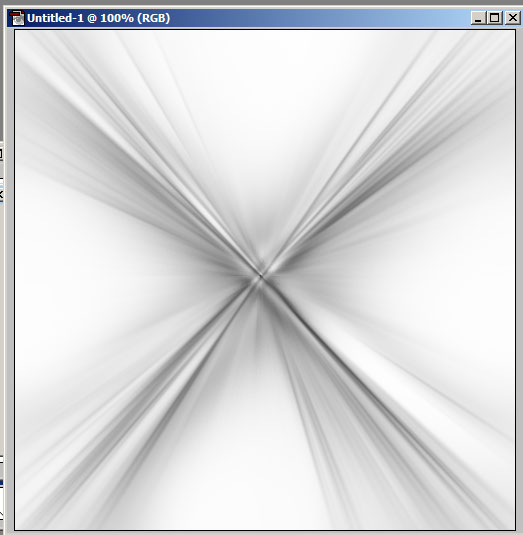
이미지 메뉴에 레벨을 선택
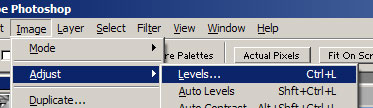
그럼 아래 그림과 같은 박스가 드고 적당히 조절 하셔서
자신이 맘에 드는 색으로 바꾸십쇼.
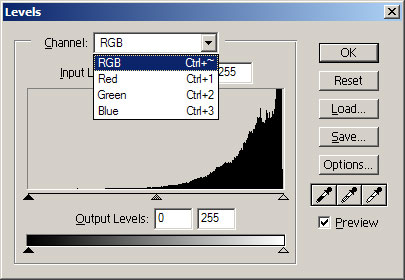
전 다음과 같은 파란색으로 하겠습니다.
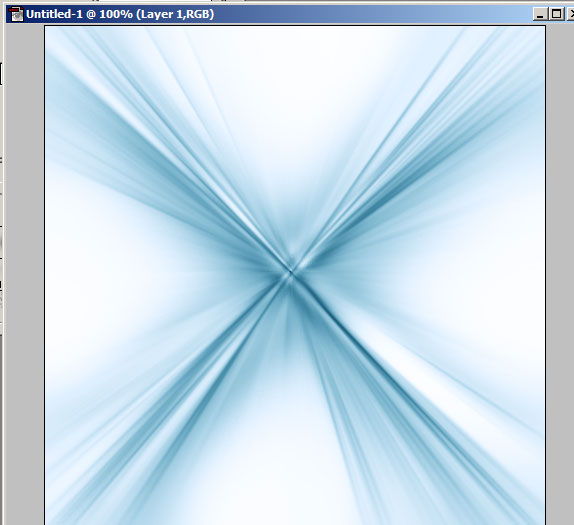
그리고 레이어를 하나 추가하십시오.
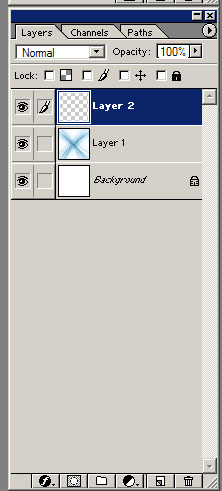
툴박스 맨위에 네모선택툴을 마우스로 누르고 있으면 다음과 같이 나타납니다.
원 선택툴을 선택하십쇼.
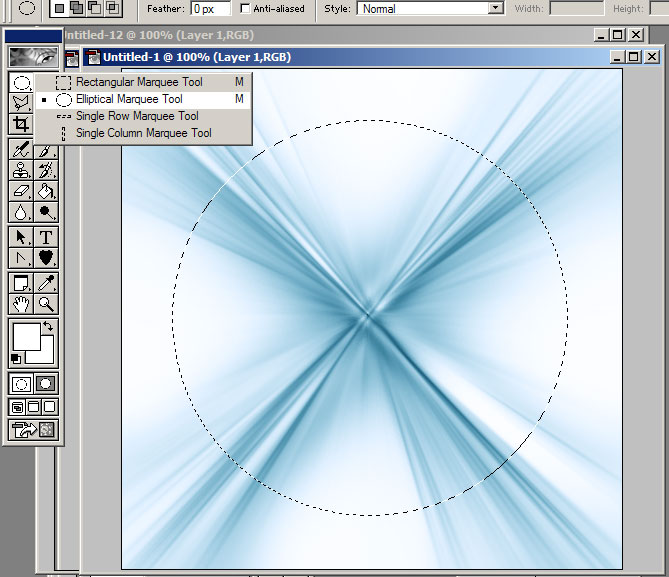
그리고 다시 펜툴(1px)로 다음과 같은 그림을 그려줍니다.
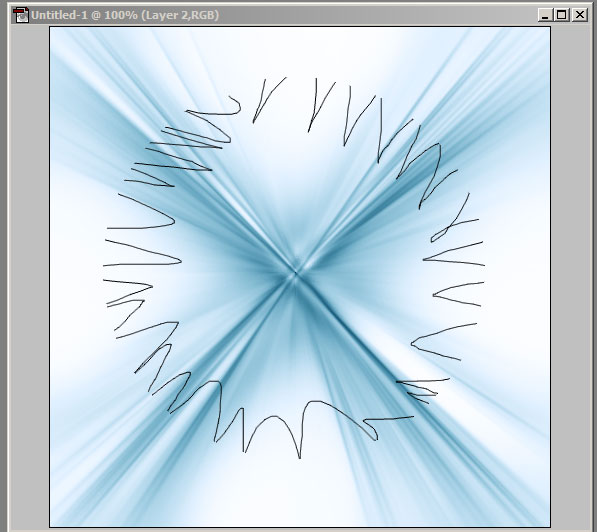
그리고 다시 필터를 선택합니다.
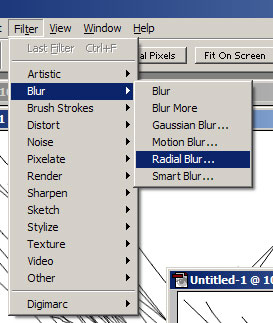
적당하게 값을주시고
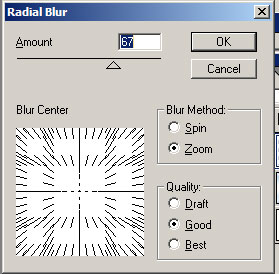
이걸로 적당히 몇번 반복해주십쇼.
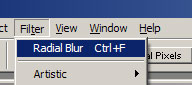
그리고 아래 그림과 같이 가운데에 넣고싶은 타이포를 넣고
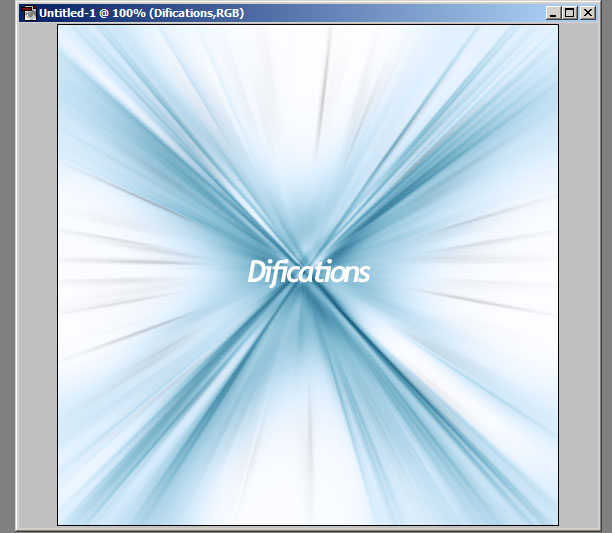
그 타이포 레이어를 더블클릭합니다.
그럼 아래와 같이 대화 상자가 뜨고
왼쪽메뉴(Style)에서 아우터 글로우를 선택해줍니다.
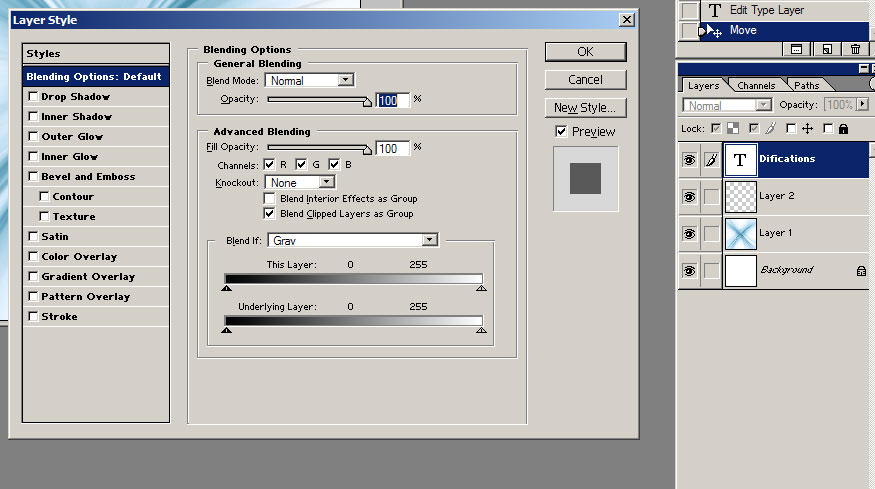
그럼 다음과 같은 이미지가 완성됩니다.

끝입니다^^.
사실 이 강좌에서 나온 결과물은 별로 멋있지 않습니다.
하지만 여러가지 기능을 사용하기때문에
이 강좌로 인하여 한꺼번에 여러가지 기능을 익혔으리라 믿습니다^^
초보용이지만 설명이 조금 부족한것같기도 하네요.
PS#1. 이미지박스 용량좀 늘려주세요-_-;;
-* 끝입니다. 돌 던지지 마시고, 강태클 와도 환영입니다.. 단지..단지.. 조금 구석에 박혀서 울뿐입니다. (글썽..)
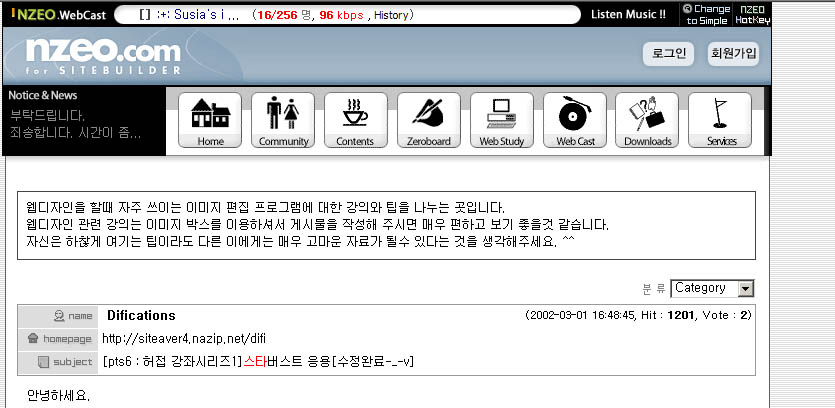
엔지오옛날모습..
댓글 25
-
ㅡㅅㅡㅋ
2003.02.26 16:07
잘못된거나 순서바뀐게 없나. 잘좀봐주세요. ;;;; -
『意味』
2003.02.26 16:29
ㅜ_- 옛 엔지오다 ;; -
sad_story
2003.02.26 16:32
^_ ^ 乃 -
Alunar
2003.02.26 16:32
멋있네요:) -
李在訓
2003.02.26 16:51
옛 엔지오가 더 멋있었는데;; -
Smileru
2003.02.26 17:08
이런말 하면 제로님께 죄송하지만 저도 ver.3가 좋았다는...^^; 심플모드도 있었구요..
하지만 이용면에서보면 오히려 지금이 더 낳은것 같기도.. -
레드
2003.02.26 18:17
전 짐 엔죠가 더 멋있어요..^^ -
Rozz
2003.02.26 18:28
아 이거. 오늘 검색해서 보니 엑스박스로 나와서 어떻게 해야 하나 고민했는데 바로 올려주셨군요 -_-/ 감사합니닷 -
▷◁ okoru
2003.02.26 19:41
멋진 강의입니다^^ (나도 옛 엔지오가 좋았다는..) -
syommi
2003.02.26 21:57
우워;; +_+)b -
치즈, 미도르
2003.02.26 23:05
susia's i and you story...-ㅅ-b -
초
2003.02.26 23:46
재탕 이네 다시봐두 멋있네요@>@ -
赤淚
2003.02.27 00:35
멋져요-^^ 추천 한 방해요-
아. 그리고 잊고 있었던 예전의 엔지오 모습.ㅠ.ㅠ -
위키
2003.02.27 05:26
저 옛날 엔지오가 나은것 같다.. -
ㅡㅅㅡㅋ
2003.02.27 08:43
헉. 강좌보다 옛날 엔지오에 대한 리플이더많다는.. ㅇㅅㅇ; 아이러니합니다 우옷;
저도 제로님께는 죄송하지만, 옛엔지오에 한표..-_-; -
티모시
2003.02.27 10:25
우왓... 멋져용.!
저도 옛날 엔지오가 더 이뿐거같은.....-0-
ㅎ_ㅎ -
Difications
2003.02.27 19:10
강좌 저자의 말 :
이 강좌 저도 없었던건데 가지고 계셨다니 정말 고맙습니다.
이렇게 강좌를 다시 보게되다니 생각도 못했던거군요.
다시 말씀드리지만 결과물은 멋지지 않아도
초보자에게 한꺼번에 많은 기능을 알려주는 강좌를 만들고 싶었습니다.
그렇게 됬으면 좋겠네요.
그리고 옛날엔지오.. 흠 저거보다 더 예전 엔지오가 더 예쁘고
그 때 분위기도 좋답니다~ 이런 말 할 자격은 없지만
그때의 엔지오로 되돌아갔으면 좋겠네요.
허접한 강좌 봐주셔서 감사합니다. -
Heal.P.XERO
2003.02.27 20:56
저도 이거보니 옛 엔지오가 그리워져요T^T
그리고 디피케이션스님 정말 오랫만에 보네요-_-;; 아무튼 반가워요. -
날자날자
2003.02.27 22:35
좋은 강좌 감사합니다..
근데, 저는 왜 레벨 아무리 조절해도 색이 안변할까요?
음.. 다른 사진으로 해보면 되는데, 여기다하면 안돼요. -
ㅡㅅㅡㅋ
2003.02.28 21:04
허허허헉, Difications님 계셨군요! 동의를 얻고 강좌를 올릴려고 했는데.. 쪽지가 안가져서;
여하튼 그때 이강좌를 보고, '나도 이렇게 멋진것을 할 수 있구나!' 라고 느꼈던..
다시 한번 감사드리고, 요즘에 뜸하신것 같은데 다시 강좌를! ^^ -
나이트™
2003.03.01 11:19
레벨을 조절해도 색의 변화가 없는 분들은
레벨에 들어가시면 mode 에 기본 RGB 로 된것을
원하는 Red Green Blue 중 우선 하나를 선택후
레벨 하단에 좌우로 조절하는 바가 있을거에여 그넘을 움직여보세요 그럼 색상이
입히게 됍니다.
그리고 색을 다른색으로 변경하시려면 Mode 창에서 다른색을 적용해서 색상을
원하는 색상으로 맞추시면서 색을 입히면 됍니다.. -
나이트™
2003.03.01 11:22
TIP 아닌 Tip
레벨을 조절해도 잘 않나오는 경우에는 선이 너무 가늘고 색을 인식할 정도가 안돼서
그렇기때문에 십자가로 그으실때 좀더 과감하게 팍팍 십자가를 낙서하듯이
팍팍~ 해보세요 +_+ -
이현우
2003.03.01 17:35
역시 원조십니다!!! Xreaze님을 능가하십니다~! :-) -
김눈빛
2003.05.25 19:05
반복하는과정에서 컨트롤 에프 눌르면 대지요?ㅎㅎ -
ipuris
2005.05.30 09:04
맞다.. 옛날 엔지오.. ^-^
트래픽 때문에 이렇게 바뀐듯 하네요, 이제와서 보니깐...